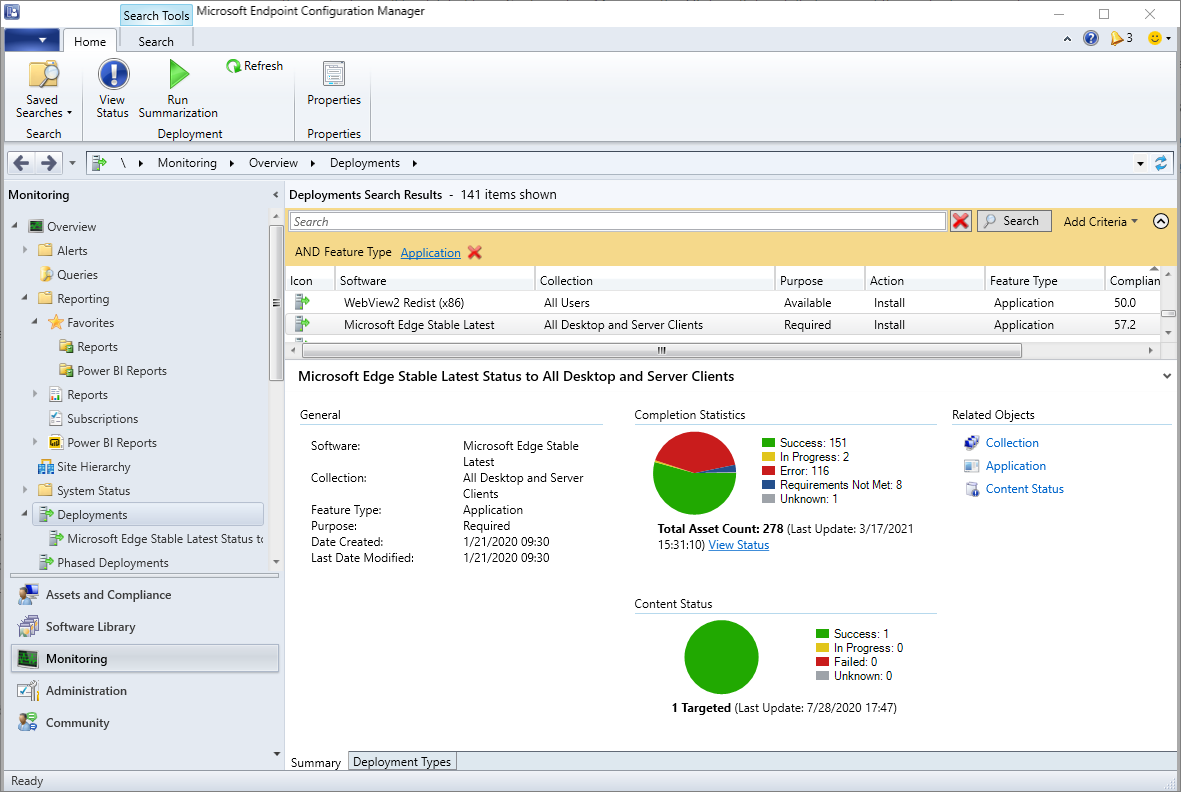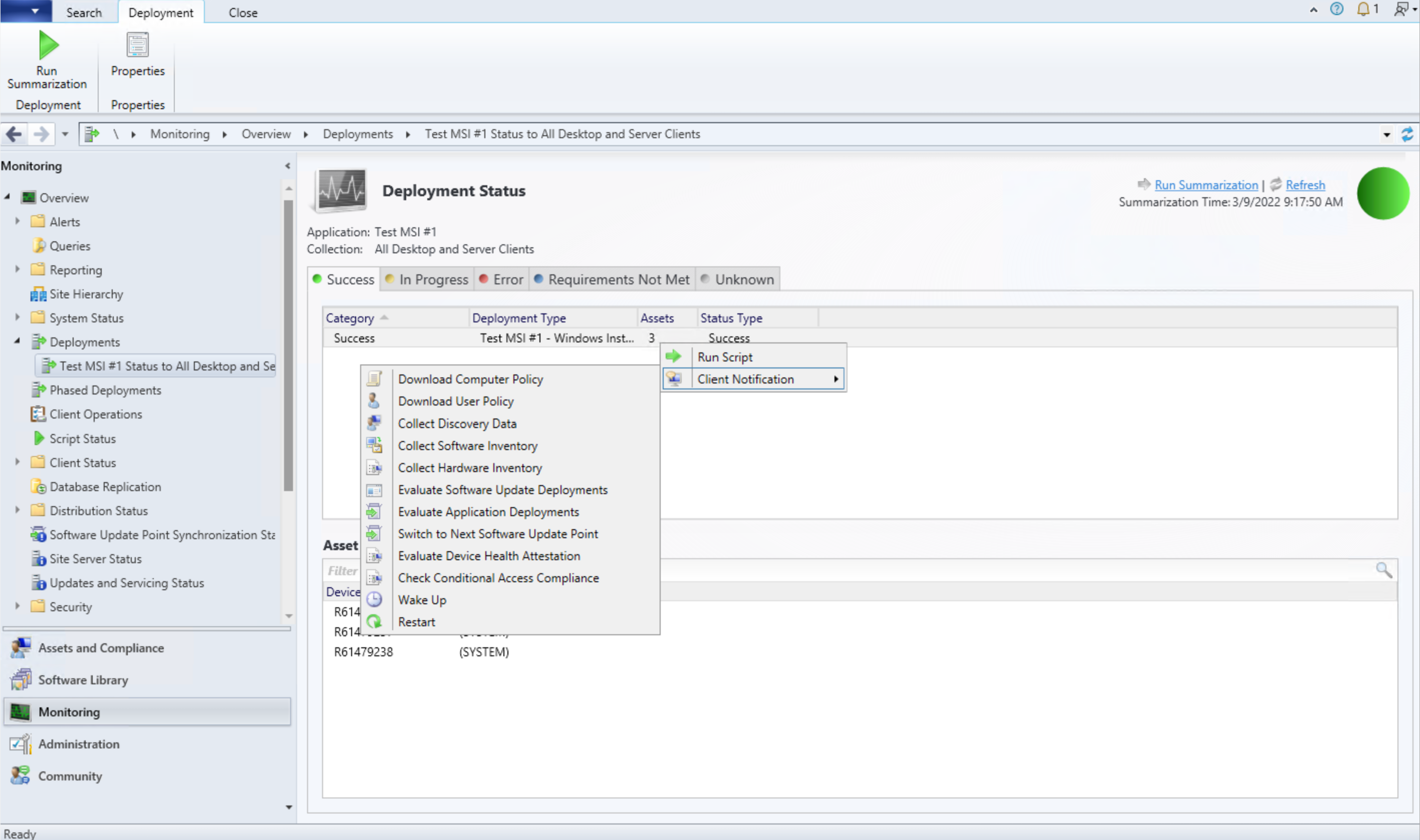Surveiller les applications à partir de la console Configuration Manager
S’applique à : Configuration Manager (branche actuelle)
Les applications dans Configuration Manager prennent en charge la surveillance basée sur l’état, ce qui vous permet de suivre le dernier état de déploiement des applications pour les utilisateurs et les appareils. Ces messages d’état affichent des informations sur les appareils individuels. Par exemple, si une application est déployée sur un regroupement d’utilisateurs, vous pouvez afficher l’état de conformité du déploiement et l’objectif du déploiement dans la console Configuration Manager.
Surveillez les déploiements d’applications à l’aide de l’espace de travail Surveillance dans la console Configuration Manager ou à l’aide de rapports.
À propos des états de conformité
Un état de déploiement d’application a l’un des états de conformité suivants :
Réussite : le client a correctement déployé l’application ou elle est déjà déployée. Un déploiement peut installer ou désinstaller une application.
En cours : le client exécute actuellement le déploiement de l’application.
Inconnu : Configuration Manager ne peut pas déterminer l’état du déploiement de l’application. Cet état n’est pas applicable aux déploiements dont l’objectif est Disponible. La console affiche généralement cet état lorsque le site n’a pas encore reçu de messages d’état du client.
Configuration requise non remplie : le client n’a pas exécuté le déploiement de l’application, car il n’était pas conforme à une dépendance ou à une règle d’exigence. Par exemple, le système d’exploitation sur l’appareil n’est pas applicable.
Erreur : le client n’a pas pu déployer l’application en raison d’une erreur.
Pour chaque état de conformité, vous pouvez afficher des informations supplémentaires, telles que le nombre d’utilisateurs et d’appareils dans cette catégorie. Les états de conformité incluent également des sous-catégories. Par exemple, l’état de conformité d’erreur inclut les sous-catégories suivantes :
Erreur lors de l’évaluation des exigences
Erreurs liées au contenu
Erreurs d’installation
Lorsque plusieurs états de conformité s’appliquent pour un déploiement d’application, vous pouvez voir l’état agrégé qui représente la conformité la plus faible. Par exemple :
Un utilisateur se connecte à deux appareils. L’application s’installe correctement sur un appareil, mais ne parvient pas à s’installer sur l’autre. L’état de déploiement agrégé de l’application pour cet utilisateur s’affiche sous la forme Erreur.
Vous déployez une application pour tous les utilisateurs qui se connectent à un ordinateur. Configuration Manager affiche plusieurs résultats de déploiement pour cet ordinateur. Si l’un des déploiements échoue, l’état de déploiement agrégé de l’ordinateur s’affiche sous la forme Erreur.
Utilisez ces sous-catégories pour vous aider à identifier rapidement les problèmes importants liés au déploiement d’une application. Vous pouvez également afficher des informations supplémentaires sur les appareils qui appartiennent à une sous-catégorie particulière d’un état de conformité.
Rapports de surveillance des applications
La gestion des applications dans Configuration Manager inclut de nombreux rapports intégrés pour surveiller les informations sur les applications et les déploiements. Ces rapports ont la catégorie de rapport Distribution de logiciels – Surveillance des applications. Pour plus d’informations, consultez Liste des rapports.
Pour plus d’informations sur la configuration des rapports dans Configuration Manager, consultez Présentation de la création de rapports.
Surveiller l’état de l’application dans la console
Dans la console Configuration Manager, accédez à l’espace de travail Surveillance , puis sélectionnez le nœud Déploiements .
Si votre site a de nombreux déploiements, filtrez la liste sur les déploiements d’applications uniquement.
- En haut de la liste en regard du champ Rechercher , sélectionnez Ajouter des critères. Choisissez Type de fonctionnalité , puis sélectionnez Ajouter.
- La zone de recherche ajoute les critères par défaut , AND Feature Type Content Distribution. Sélectionnez Distribution de contenu et choisissez Application à la place.
- Sélectionnez Rechercher pour actualiser la liste.
Sélectionnez un déploiement pour l’application à surveiller.
Les deux onglets suivants dans le volet d’informations sont renseignés pour le déploiement sélectionné :
- Résumé : affiche des informations générales sur l’état d’un déploiement d’application.
- Types de déploiement : affiche l’état des types de déploiement de l’application.
Passer en revue les détails du déploiement
À partir du nœud Déploiements , vous pouvez consulter les détails du déploiement pour chaque état de conformité et les ressources dans cet état. Pour passer en revue les détails du déploiement, sélectionnez Afficher l’état sous l’onglet Accueil du ruban. Cette action ouvre le volet État du déploiement . Ici, vous pouvez passer en revue les ressources dans chaque état de conformité. Pour afficher la liste Détails. Sélectionnez ensuite Plus de détails sur le côté droit de la fenêtre.
Le nombre maximal d’éléments que le volet État du déploiement peut afficher est de 20 000. Si vous avez besoin d’afficher d’autres éléments, utilisez les rapports Configuration Manager pour passer en revue les données d’état de l’application.
L’état des types de déploiement est agrégé dans le volet État du déploiement . Pour afficher des informations plus détaillées sur les types de déploiement, utilisez le rapport Erreurs d’infrastructure d’application .
À compter de la version 2203, vous pouvez effectuer des actions de notification client, notamment Exécuter des scripts, à partir de la vue État du déploiement . Utilisez le menu contextuel sur un groupe de clients d’une catégorie ou sur un seul client dans le volet Détails de l’élément multimédia pour afficher les actions de notification du client.
Données résumées
Les informations des onglets Résumé et Types de déploiement sont des données résumées. Lorsque vous sélectionnez Afficher l’état, la console affiche les données actuelles de la base de données du site. Si ces données ne correspondent pas, sélectionnez Exécuter le résumé.
Pour configurer l’intervalle de résumé du déploiement d’application par défaut :
Dans la console Configuration Manager, accédez à l’espace de travail Administration , développez Configuration du site, puis sélectionnez le nœud Sites .
Sélectionnez le site pour lequel vous souhaitez configurer l’intervalle de résumé. Ensuite, dans le groupe Paramètres du ruban, choisissez Synthèses d’état.
Sélectionnez Outil de synthèse de déploiement d’application, puis sélectionnez Modifier.
Configurez les intervalles de résumé :
- Fréquence des mises à jour d’état pour un déploiement qui a été modifié au cours des 30 derniers jours : par défaut, cette valeur est de 60 minutes.
- Fréquence des mises à jour d’état pour un déploiement qui a été modifié au cours des 31 à 90 derniers jours : par défaut, cette valeur est de 24 heures.
- Fréquence des mises à jour d’état pour un déploiement qui a été modifié pour la dernière fois il y a plus de 90 jours : par défaut, cette valeur est de 7 jours.
Remarque
Ces valeurs s’appliquent aux déploiements d’applications, de séquences de tâches et de package.
Le site calcule la période en fonction de l’heure de début du déploiement.
Étapes suivantes
Surveiller les déploiements par phases
Surveiller l'utilisation des applications grâce aux compteurs logiciels